系统:PC
日期:2024-04-24
类别:图形图像
版本:v2.0.26
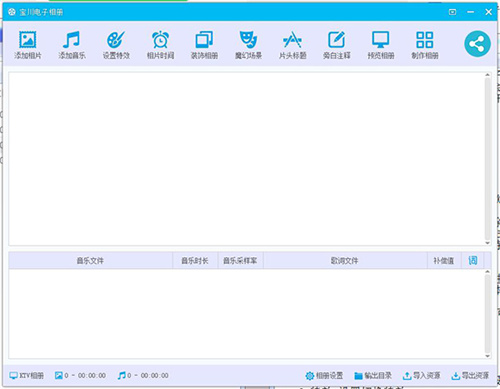
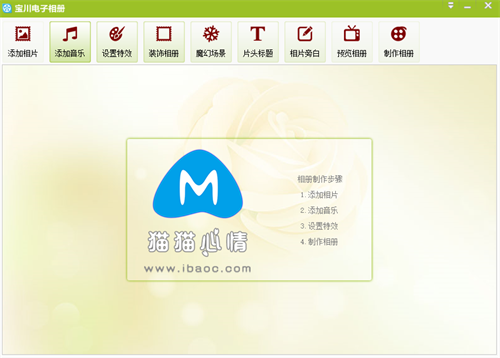
宝川电子相册绿色免费版是一款非常实用的电子相册制作软件,这款软件支持多种图片与音乐格式,并且软件为用户提供了添加音乐、设置特效、设置相片时间、装饰相册、设置照片相册等丰富的功能,用户可以通过这款软件来轻松支持出精致且有趣的电子相册。
宝川电子相册绿色免费版同时为用户准备了上百块图片切换特效,能够轻松满足不同的使用场景,不管是精致的艺术照还是日常的风景照,都可以找到最适合的相册效果。
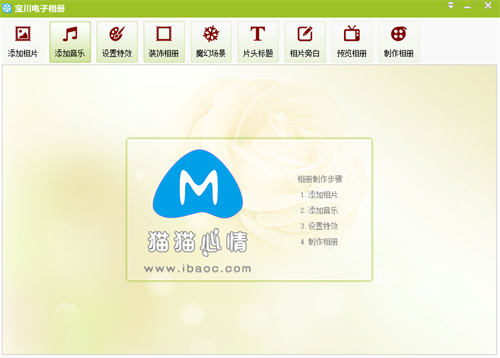
1、批量添加图片,支持jpg,bmp格式图片。
2、批量添加音乐,支持mp3,aac格式音乐。
3、添加多个歌词,一首音乐对应一个歌词,支持lrc,txt,krc格式歌词。
4、对歌词字体和显示方式进行自定义设置。
5、歌词提前和延后调整。
6、上百款图片切换特效。
7、图片缩放方向缩放模式设置。
8、相片旁白和注释功能,可对字体和显示方式进行自定义设置。
9、唯美漂亮的魔幻场景功能,可设置方向和数量。
10、自定义视频图片水印,可对显示位置和显示方式进行设置。
11、对每张图片设置展示时间。
12、自定义边框图片和显示时间。
13、多种图片比例,可自定义设置。
14、视频片头标题显示,字体进行自定义设置。
15、视频片头相片自定义,可设置显示方式和显示时间。
16、视频片尾相片自定义,可设置显示方式和显示时间。
17、对还未开始制作的视频相册进行预览。
18、人像识别自动裁剪功能,歌词时间调整功能。
19、输出mp4格式视频,支持各种设备和播放器播放。
20、视频画面大小设置,最高支持1920x1080分辨率。
21、设置视频质量,最高可达8000k以上。支持按音乐时间和按相片时间制作视频。
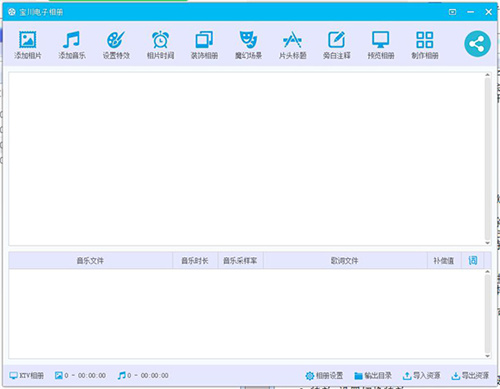
免费、无插件、无病毒。
支持多种图片格式。
支持多种视频输出格式。
制作的视频清晰,可使用其他三方转码软件进行转码。
宝川电子相册使用教程
一、主界面功能导航
1、相片 添加移除相片,对相片排序。
2、音乐 添加移除音乐歌词,对进行歌词设置。
3、特效 设置切换特效。
4、装饰 添加移除相框水印,对进行标题设置。
注:程序启动后默认选择相片页。

二、主界面 相片
1、单击后弹出选择框,找到相片储存路径,选择相片后按打开(支持按住鼠标左键+Ctrl多选)。
2、选择左侧相片后,单击移除被选择相片(本操作不会删除用户数据)。
3、选择左侧相片后,单击可对相片排列顺序。
4、选择左侧相片后,单击可对相片排列顺序。
5、单击移除左侧全部相片(本操作不会删除用户数据)。
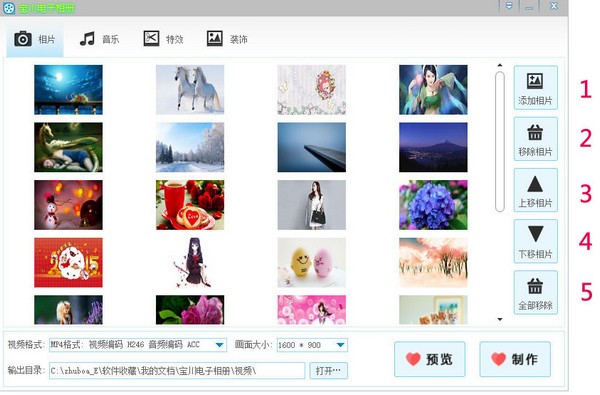
三、主界面 音乐
1、单击后弹出选择框,找到音乐储存路径,选择音乐后按打开。
2、单击后移除以添加的音乐(本操作不会删除用户数据)。
3、单击后弹出选择框,找到歌词储存路径,选择歌词后按打开。
4、单击后移除以添加的歌词(本操作不会删除用户数据)。
5、歌词显示开关,要显示歌词请开启。
6、歌词两行开关,开启显示两行歌词,不开启显示一行歌词。
7、设置显示歌词的字体,字体大小,字形,字体颜色。
注:右侧可以实时预览歌词字体显示状态。
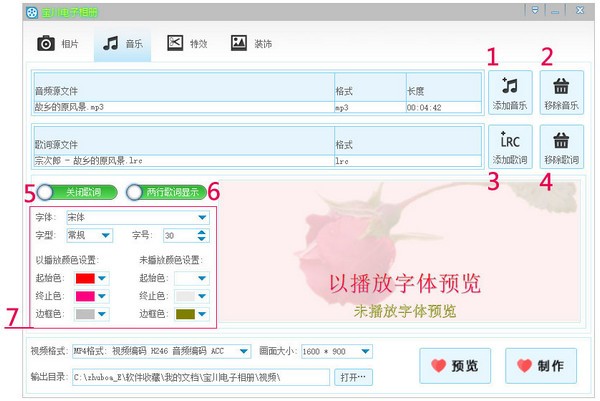
四、主界面 特效
1、特效模式开关,关闭时使用指定特效,开启时随机使用特效(默认为关闭状态)。
2、指定特效选择(特效模式为开启时无效)。
注:左侧可实时预览特效。
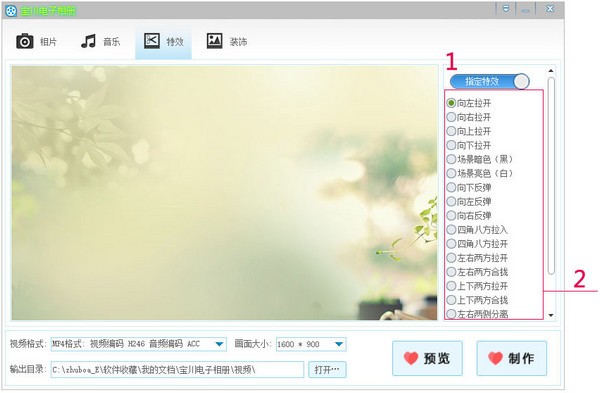
五、主界面 装饰
1、单击后弹出选择框,选择一个相框后按打开(可添加自定义相框必须是PNG格式1920*1080像素)。
2、单击后移除以添加的相框(本操作不会删除用户数据)。
3、相框显示开关(不开启不显示)。
4、单击后弹出选择框,选择一个PNG格式水印相片,按打开。
5、单击后移除以添加的水印(本操作不会删除用户数据)。
6、水印显示开关(不开启不显示)。
7、水印显示位置(水印开关未开启时无效)。
8、视频片头标题显示开关。
9、设置显示标题的字体,字体大小,字形,字体颜色。
注:右侧可以实时预览标题字体显示状态。
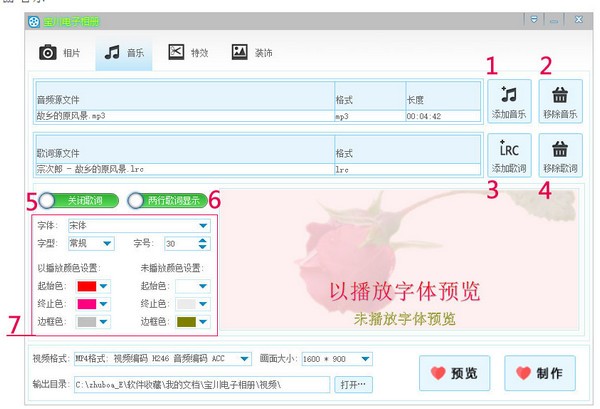
六、主界面 底部设置
1、您可以在下拉列表中选择一个视频编码格式。
2、您可以在下拉列表中选择一个视频画面大小。
3、默认输出目录是在我的文档内,您可以按打开…按钮自定义一个目录。
4、单击打开视频预览界面。
5.、击打开视频制作界面。

七、视频预览界面
1、单击后开始播放视频(视频画面可能会不流畅,但不会影响输出的视频流畅度)。
注:可以在任何时候关闭本窗口。
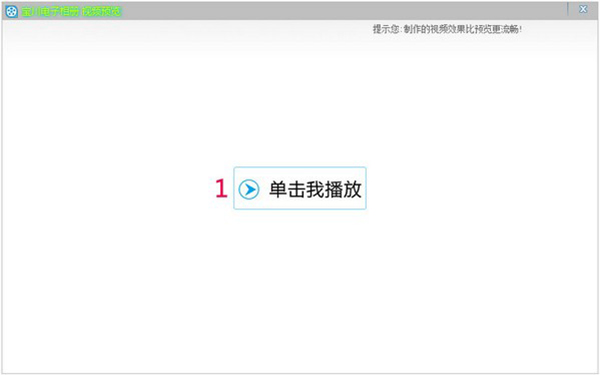
八、视频制作界面
1、单击视频开始制作视频(可能时间会较长请耐心等待,制作视频时请不要运行占用资源过大的程序)。
2、视频制作完成时单击按钮关闭本窗口。
3、单击关闭本窗口(如果您正在制作视频,会询问您是否关闭)。
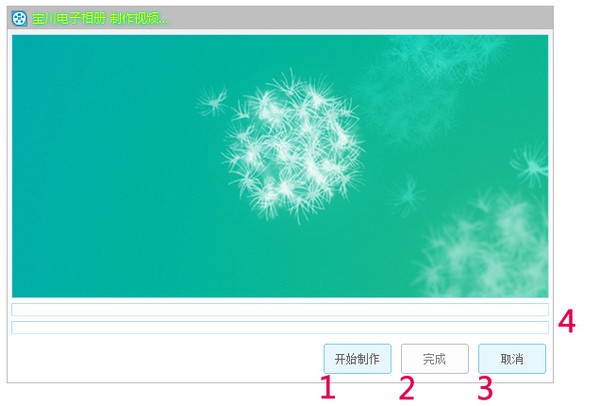
宝川电子相册如何给相册添加音乐?
1、首先,我们打开宝川电子相册,点击其界面右下方的“导入资源”按钮。
2、在弹出的窗口中,选择需要添加音乐的电子相册,并点击“打开”按钮,将其导入宝川电子相册。
3、然后,回到宝川电子相册操作界面,我们点击功能栏中的“添加音乐”按钮。
4、继续在弹出的窗口中,选择要为相册添加的音乐文件,并点击“打开”按钮,也将它导入宝川电子相册。
5、接下来,我们便可以在宝川电子相册的界面中看到刚才导入的音乐文件,再点击功能栏中的“制作相册”按钮。
6、在弹出的制作相册窗口中,我们根据自己的需要设置画面大小、画面质量、相册循环方式、输出目录等参数,再点击“制作”按钮。
7、此时,我们便可以在宝川电子相册中实时了解到相册添加音乐的具体进度。
8、最后,当进度显示100%的时候,说明宝川电子相册成功地为该相册添加了音乐,直接点击“完成”按钮即可。
宝川电子相册怎么控制相片时间?
1、跟添加歌词一样,用户如果想要在宝川电子相册中控制并调整相片时间,肯定是需要添加相册才行,添加后在上方的栏目中找到“相片时间”功能,此功能就是今天所说的主角,
2、弹出相片时间的界面后,大家就可以在下方的展示时间中调整相片展示时间,你可以单项指定某个相片的展示时间,也可以输入时间后点击全部指定,在图片下方的展示时间是用户所设定的时间,实际显示表示此相片的实际展示时间,之后点击确定即可,
3、如果还是不知道相片时间具体的概念是什么,也可以在预览相册中预览已经设置好的相片时间,毕竟只有自己亲身观看后才知道自己设置的时间与效果到底好不好,
热门推荐
更多版本
相关应用
实时热词
评分及评论
点击星星用来评分